前言
jenkins的环境搭建方法有很多,本篇使用docker快速搭建一个jenkins环境。
环境准备:
linux服务器
docker 19.03.6
docker运行jenkins配置:
先下载jenkins镜像https://hub.docker.com/r/jenkins/jenkins/tags,选择lts的jenkins最新版本。
jenkins版本太低的话,很多插件安装不上,升级也很麻烦。
docker pull jenkins/jenkins:lts
创建jenkins工作目录:
mydir /home/jenkins
查看目录归属ID命令 ls -nd /home/jenkins
给jenkins用户添加操作权限
chown -R 1000:1000 /home/jenkins
*这里为什么id是1000,小编也是查了docker jenkins仓库才明白,保证本地用户映射到本地有有权限。
运行容器:
docker run -itd -p 9090:8080 -p 50000:50000 --name jenkins --privileged=true -v /home/jenkins:/var/jenkins_home jenkins/jenkins:lts
- --privileged=true 让容器有权限,方便进入容器操作
- -p 9090:8080 jenkins的web访问端口9090
- -v /home/jenkins:/var/jenkins_home 容器/var/jenkins_home路径映射到宿主机/home/jenkins
浏览器输入http://ip:9090 访问jenkins首页,跳转到如下页面:

启动jenkins
启动页面输入密码
密码地址:/var/jenkins_home/secrets/initialAdminPassword
上面启动容器的时候容器/var/jenkins_home路径映射到宿主机/home/jenkins,在宿主机的/home/jenkins/secrets/initialAdminPassword地址可以找到密码

接下来进入到下载插件页面

下载插件
选左侧安装推荐的插件,自动安装就可以了
设置账号
插件下载完成后,设置admin账户和密码
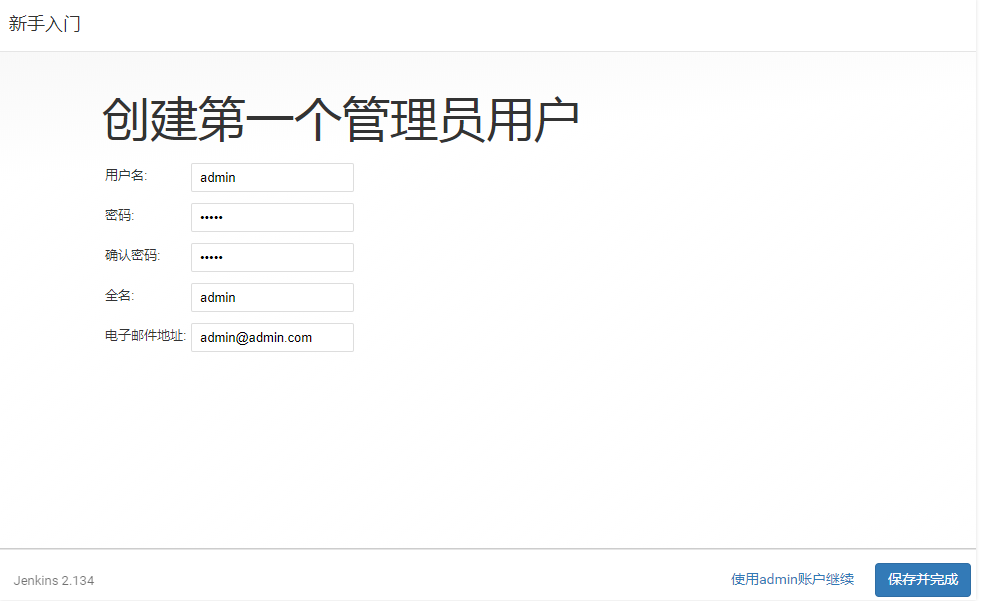


jenkins首页
安装过程中遇到的问题以及解决办法
jenkins:二.首次输入密码一直不加载
https://www.cnblogs.com/liushui0306/p/12515976.html